MacBook là một trong những dòng laptop cao cấp được ưa chuộng nhờ thiết kế tinh tế và hiệu suất mạnh mẽ. Tuy nhiên, trong quá trình sử dụng, không ít người dùng gặp phải tình trạng MacBook bị nóng, gây ảnh hưởng đến hiệu năng và tuổi thọ của máy. Vậy đâu là nguyên nhân khiến MacBook bị nóng, và làm thế nào để khắc phục hiệu quả? Hãy cùng tìm hiểu chi tiết trong bài viết dưới đây.
Nguyên nhân khiến MacBook bị nóng
Trước khi tìm cách khắc phục, bạn cần hiểu rõ những nguyên nhân khiến MacBook bị nóng. Dưới đây là các yếu tố phổ biến có thể làm nhiệt độ máy tăng cao.
- Ứng dụng chạy ngầm quá nhiều: Khi nhiều chương trình hoạt động nền cùng lúc, tài nguyên xử lý của MacBook bị đẩy lên mức tối đa, dẫn đến tình trạng nóng máy do hệ thống không thể xử lý kịp.
- Mở quá nhiều tab trình duyệt: Mỗi tab trình duyệt đều tiêu tốn tài nguyên xử lý. Khi số lượng tab mở cùng lúc quá nhiều, máy có thể trở nên quá tải và phát sinh nhiệt lượng lớn.
- Lỗi SMC (System Management Controller): Đây là con chip đảm nhận vai trò kiểm soát hoạt động của quạt tản nhiệt. Khi SMC gặp trục trặc, quạt có thể vận hành không đúng cách, khiến máy không được làm mát hiệu quả, dẫn đến tình trạng quá nhiệt.
- Nhiệt độ môi trường cao: Làm việc trong môi trường có nhiệt độ cao hoặc đặt MacBook trực tiếp dưới ánh nắng mặt trời có thể khiến nhiệt độ bên trong tăng đột biến. Theo khuyến nghị từ Apple, MacBook nên hoạt động trong mức nhiệt từ 10° đến 35°C.
- Quạt tản nhiệt gặp sự cố: Khi quạt bị hỏng hoặc không hoạt động đúng cách, khả năng làm mát của thiết bị giảm đáng kể, dẫn đến hiện tượng quá nhiệt.
- Lỗ thông hơi bị che khuất: Nếu các khe thoát nhiệt bị cản trở bởi bụi bẩn hoặc vật cản, luồng không khí không thể lưu thông hiệu quả, khiến nhiệt độ bên trong máy gia tăng nhanh chóng.
- Virus hoặc phần mềm độc hại: Một số loại virus hoặc phần mềm độc hại có thể chạy ngầm liên tục, làm tăng mức tiêu thụ tài nguyên hệ thống và khiến máy bị nóng.
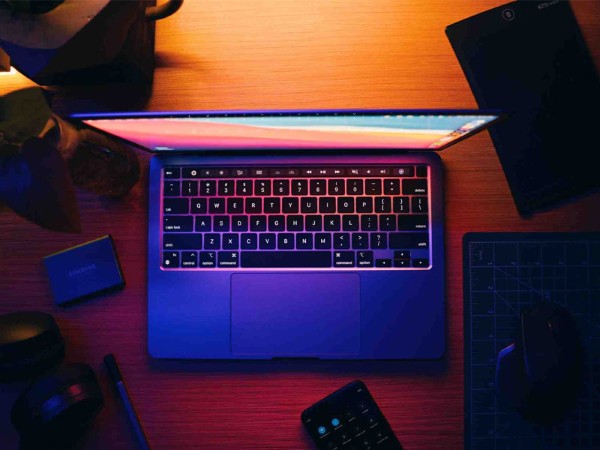
Cách khắc phục tình trạng MacBook bị nóng
Nếu MacBook của bạn gặp một hoặc nhiều vấn đề trên, hãy tìm cách khắc phục ngay trước khi tình trạng quá nhiệt gây ảnh hưởng nghiêm trọng đến thiết bị. Dưới đây là một số giải pháp gợi ý dành cho người dùng tham khảo và thực hiện phù hợp với tình trạng thiết bị:
Sử dụng Safari thay cho Chrome
Mặc dù Chrome là trình duyệt phổ biến, nhưng trên MacBook, nó tiêu tốn nhiều tài nguyên hệ thống. Để tối ưu hiệu suất và giảm tải cho máy, hãy sử dụng Safari – trình duyệt được thiết kế riêng cho các thiết bị Apple.
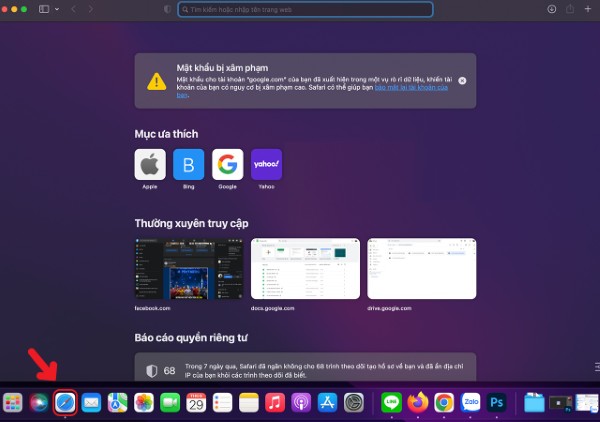
Đảm bảo sử dụng MacBook ở vị trí phù hợp
Nhiều người có thói quen đặt MacBook trên giường, ghế sofa hoặc nệm khi sử dụng. Điều này có thể gây cản trở quá trình thoát nhiệt của thiết bị. Vì vậy, hãy chắc chắn rằng bạn luôn đặt máy trên bề mặt thoáng mát để quạt tản nhiệt hoạt động hiệu quả nhất.

Vệ sinh MacBook định kỳ
Tương tự như các nguyên nhân khác, bụi bẩn bám trên linh kiện hoặc khe thông gió có thể khiến nhiệt độ máy tăng cao. Việc vệ sinh thường xuyên sẽ giúp thiết bị luôn sạch sẽ, cải thiện khả năng tản nhiệt và kéo dài tuổi thọ của MacBook.

Kiểm tra và loại bỏ phần mềm độc hại
Dù macOS có tích hợp cơ chế bảo vệ chống lại phần mềm độc hại, nhưng một số lỗ hổng vẫn có thể bị khai thác, khiến virus xâm nhập vào hệ thống. Nếu không kiểm soát kịp thời, phần mềm độc hại có thể tiêu tốn tài nguyên, khiến máy nóng lên nhanh chóng.

Đóng hẳn các ứng dụng không cần thiết
Không giống Windows, trên macOS, khi bạn bấm vào dấu “x”, ứng dụng vẫn có thể tiếp tục chạy ngầm. Điều này gây tiêu hao tài nguyên và khiến thiết bị nóng lên. Để thoát hoàn toàn, hãy nhấn chuột phải vào biểu tượng ứng dụng trên Dock và chọn “Thoát” (Quit).
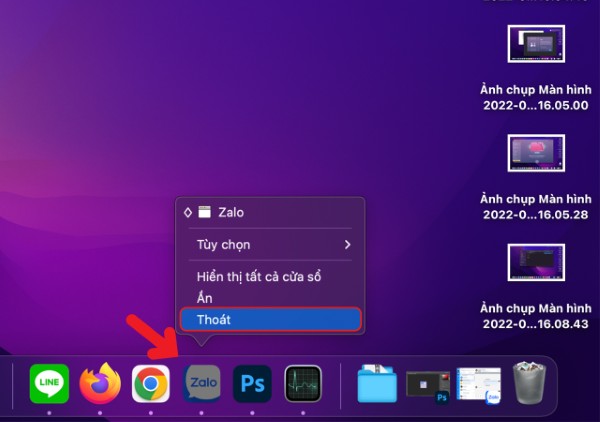
Cập nhật hệ điều hành macOS mới nhất
Apple thường xuyên phát hành phiên bản macOS mới nhằm cải thiện hiệu suất và tối ưu khả năng quản lý năng lượng. Vì vậy, bạn nên cập nhật phiên bản hệ điều hành mới nhất để máy hoạt động ổn định hơn. Cách thực hiện:
Bước 1: Mở “Tùy chọn hệ thống” (System Preferences) và chọn “Cập nhật phần mềm” (Software Update).
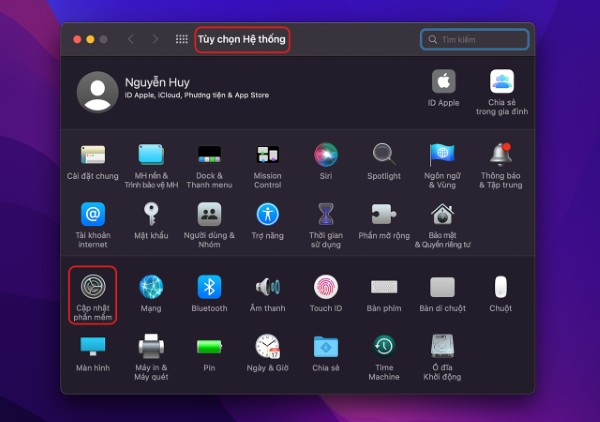
Bước 2: Nhấp vào “Nâng cao” (Advanced) và tải về phiên bản mới nhất, đảm bảo thiết bị đang chạy hệ điều hành được cập nhật đầy đủ.
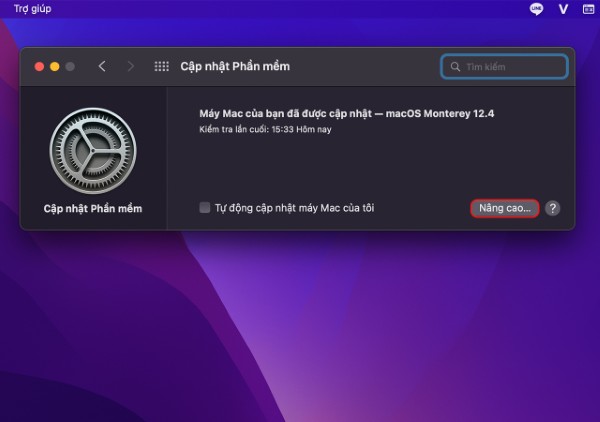
Hạn chế truy cập trang web chứa quảng cáo Flash
Một số trang web chứa quảng cáo chạy nền mà bạn không thể kiểm soát được. Những quảng cáo này tự động hoạt động ngay khi bạn mở trang, làm tăng mức sử dụng CPU và khiến máy nóng lên. Vì vậy, hãy tránh truy cập các trang web có quá nhiều nội dung quảng cáo dạng này.
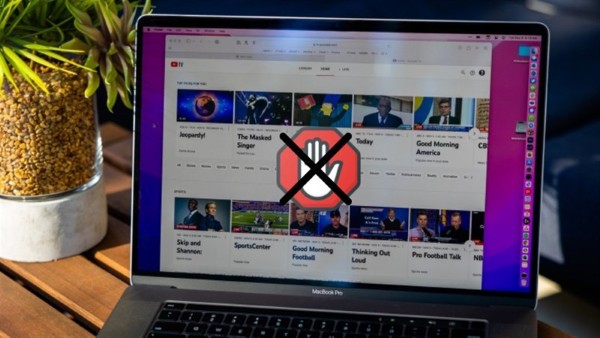
Reset lại SMC (System Management Controller)
SMC là bộ điều khiển quản lý hệ thống của MacBook, chịu trách nhiệm kiểm soát nhiều phần cứng, bao gồm quạt làm mát. Đặt lại SMC có thể giúp khắc phục các vấn đề liên quan đến phần cứng mà không ảnh hưởng đến dữ liệu. Cách thực hiện:
Bước 1: Kết nối sạc cho MacBook.
Bước 2: Nhấn giữ tổ hợp phím Shift + Control + Option cùng lúc, sau đó bấm nút nguồn.
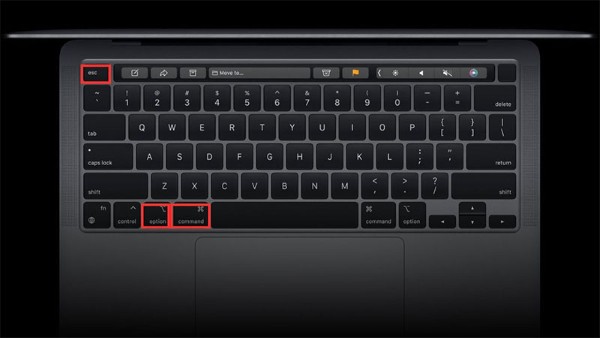
Sau khi thực hiện các biện pháp trên, MacBook của bạn sẽ hoạt động mượt mà hơn và hạn chế tình trạng quá nhiệt.
Tạm kết
Tình trạng MacBook bị nóng có thể xuất phát từ nhiều nguyên nhân khác nhau, từ cách sử dụng chưa hợp lý đến các vấn đề phần cứng. Bằng cách áp dụng các biện pháp khắc phục như làm sạch quạt tản nhiệt, điều chỉnh thói quen sử dụng và cập nhật phần mềm, bạn có thể giúp máy hoạt động ổn định và bền bỉ hơn. Hy vọng những thông tin trên sẽ giúp bạn sử dụng MacBook hiệu quả hơn, tránh được những hư hỏng không mong muốn.
Xem thêm:












Email của bạn sẽ không được hiển thị công khai. Các trường bắt buộc được đánh dấu *
Tạo bình luận mới